

1. Öffnen Sie die PDF-Datei, suchen Sie die Seitenoption oben auf der PDF-Hauptseite und klicken Sie auf diese Option, um die Seitenoption „Hauptseite“ aufzurufen.
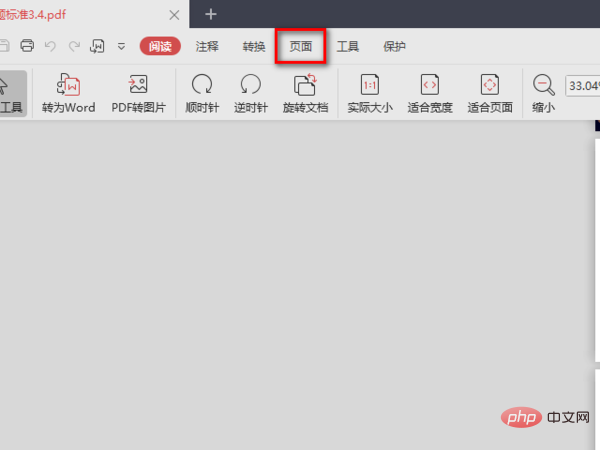
2. Suchen Sie oben auf der Seite mit den Hauptseitenoptionen nach der Option „Seite einfügen“. Klicken Sie auf diese Option, um die Seite zum Einfügen der Hauptseite aufzurufen.
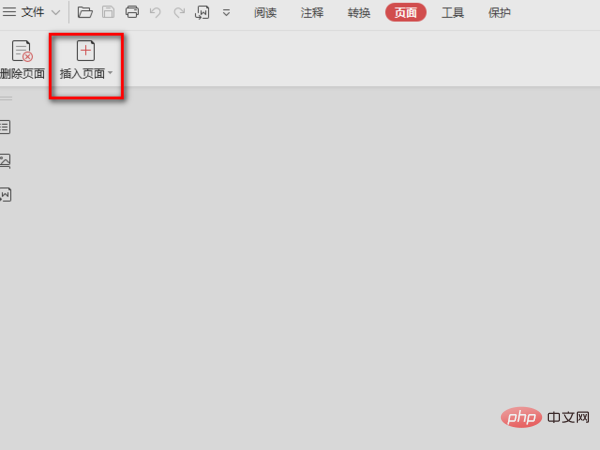
Zugehörige Informationen: „FAQ“
3. Klicken Sie oben auf der Hauptseite der Seiteneinfügung auf die Option „Leere Seite“. Mit dieser Option gelangen Sie zur Hauptseite zur Standortauswahl.
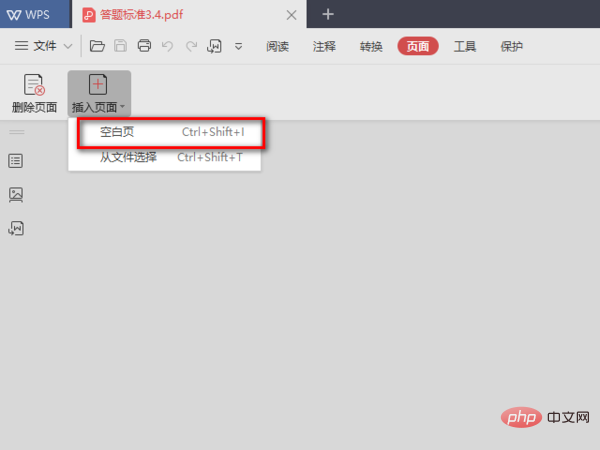
4. Suchen Sie die Standortauswahlschaltfläche auf der Standortauswahlseite und wählen Sie aus den angegebenen Schaltflächen einen Standort aus, den Sie einfügen möchten.
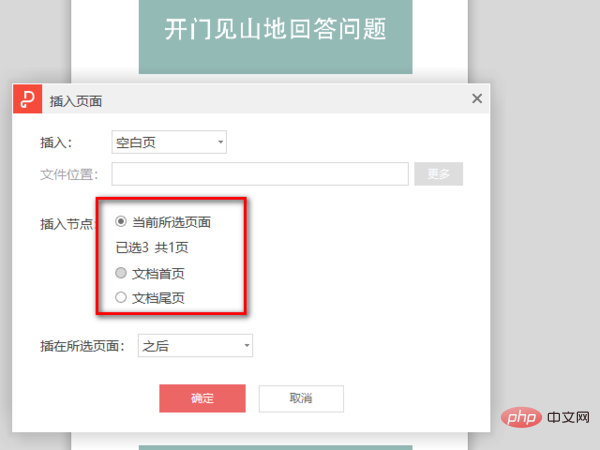
5. Suchen Sie nach der Auswahl unten die Option „OK“ und klicken Sie darauf, um dem PDF-Dokument eine Seite hinzuzufügen.
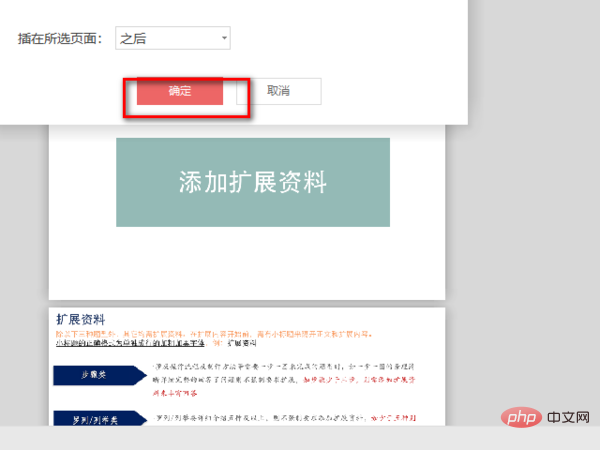
Das obige ist der detaillierte Inhalt vonSo fügen Sie einer PDF-Datei eine Seite hinzu. Für weitere Informationen folgen Sie bitte anderen verwandten Artikeln auf der PHP chinesischen Website!